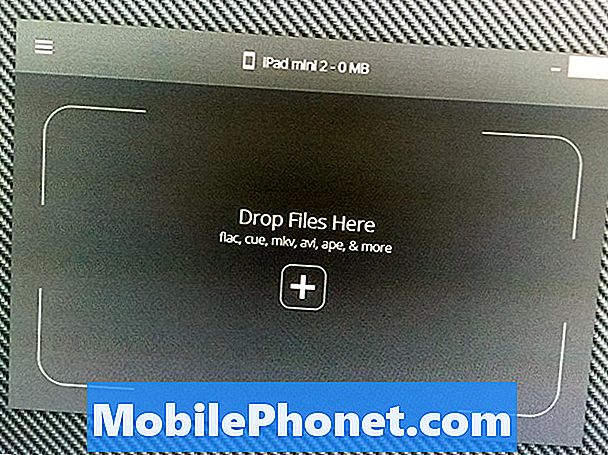
Contenido
iTunes puede ser molesto de usar, por decir lo menos, pero si quieres una forma más fácil de transferir música a tu iPhone en Windows, hay una solución fácil.
La mayoría de los usuarios de iPhone tienen iTunes instalado en su máquina de Windows para sincronizar sus iPhones y transferir música al dispositivo cuando lo necesitan, pero no es el software más fácil de usar que existe, y buena suerte para tener cualquier tipo de archivos en Tu iPhone que a Apple no le gusta.
Sin embargo, iTunes no es la única opción, por lo que si estás cansado de usarlo, hay una forma más sencilla de software para Windows que te permite transferir absolutamente cualquier cosa a tu iPhone.
La aplicación se llama WALTR, y es una aplicación simple de Windows (también disponible para OS X) que esencialmente reemplaza a iTunes en cuanto a la capacidad de transferir archivos a su dispositivo iOS, como música, películas, etc.
Hace esa simple tarea, y la hace bien. Dicho esto, aquí se explica cómo transferir música a su iPhone en Windows sin iTunes.
Transfiere música a tu iPhone usando WALTR
El mayor inconveniente de usar iTunes cuando transfieres música a tu iPhone es la falta de soporte para diferentes tipos de archivos. Por ejemplo, muchos entusiastas de la música codician los archivos de música .FLAC, ya que ofrecen una calidad de audio sin pérdidas, que es mejor que la mayoría de los tipos de archivos de audio.
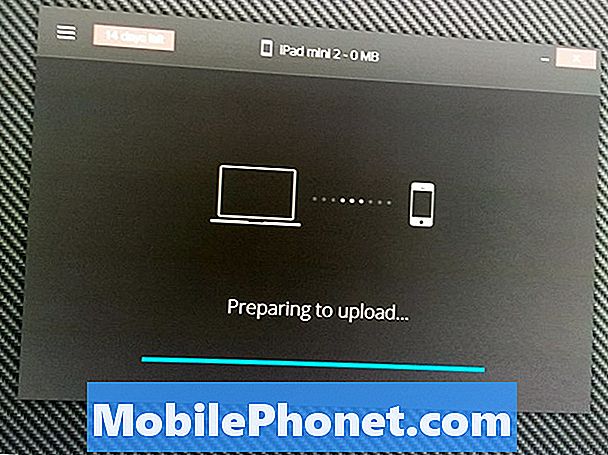
Sin embargo, iTunes no admite archivos .FLAC, y primero tienen que convertirse al tipo de archivo sin pérdida propio de Apple llamado .ALAC que utiliza algún software de terceros. Eso es un dolor en la parte trasera, por decir lo menos. Como la mayoría de los usuarios, prefiero transferir mi archivo .FLAC directamente a mi iPhone sin tener que convertirlos. Por suerte, WALTR me deja hacer esto.
Sin embargo, no solo puede transferir estos tipos de archivos a su iPhone sin ningún problema, sino que también los convierte sobre la marcha para que pueda reproducirlos dentro de las aplicaciones de Apple, por lo que no es necesario descargar un reproductor de música de terceros. iPhone solo para reproducir tus archivos de música .FLAC.
Para transferir música a su iPhone usando WALTR, primero descargue la aplicación yendo al sitio web del desarrollador. Después de descargarla e instalar la aplicación, es posible que tenga que ingresar una dirección de correo electrónico para comenzar su prueba gratuita de 14 días. Esto requiere que revises tu correo electrónico para ver el código de registro que ingresarás en la aplicación. Desde allí, podrás iniciar tu prueba gratuita.
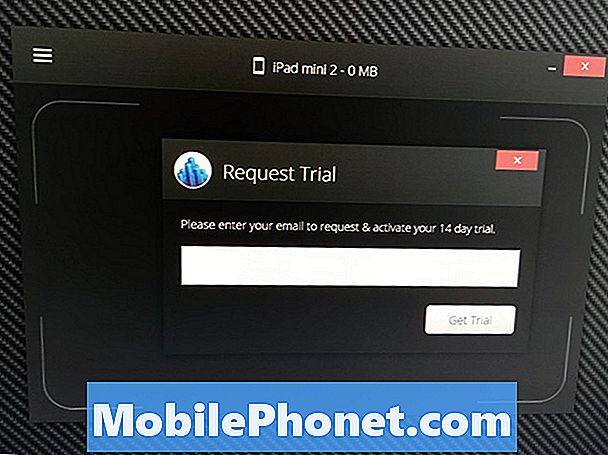
También puede comprar una licencia completa de WALTR por $ 30, que recomiendo ampliamente si planea usar la aplicación muchas veces en el futuro.
Después de ingresar su código de registro, ahora puede comenzar a usar WALTR. Como mi demostración, usaré un archivo .MP3 del espacio en blanco de Taylor Swift y lo transferiré a mi iPhone.
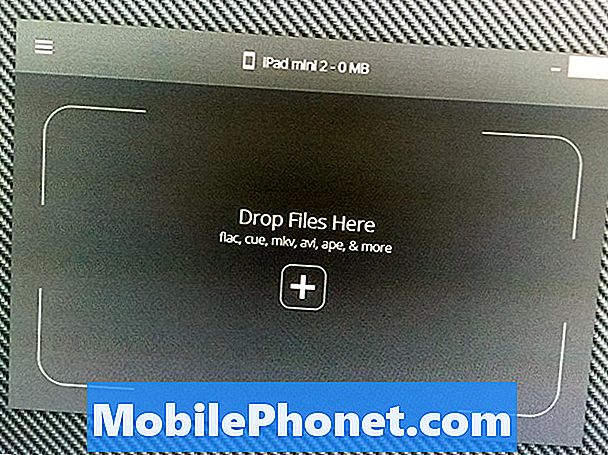
Simplemente comience arrastrando el archivo a la ventana de WALTR y suéltelo. Tu música comenzará a cargarse inmediatamente en tu iPhone y verás el progreso a lo largo de la pantalla. Una vez hecho esto, la aplicación dirá que los archivos se cargaron correctamente y ahora puedes escucharlos en tu iPhone.
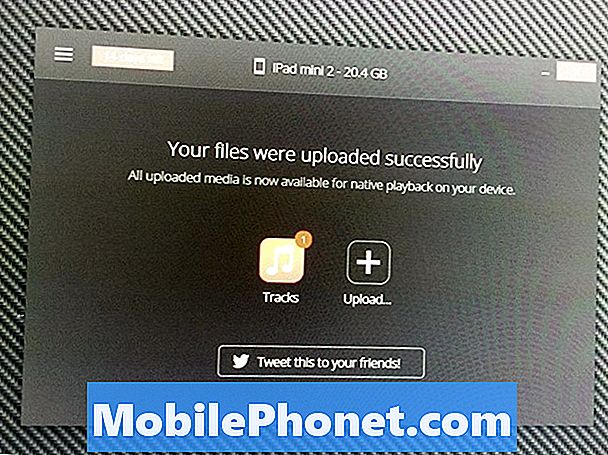
Así que ahora, si vamos a nuestro dispositivo y abrimos la aplicación de Música, ¡verás que la canción de Taylor Swift está ahí esperando a que escuchemos!
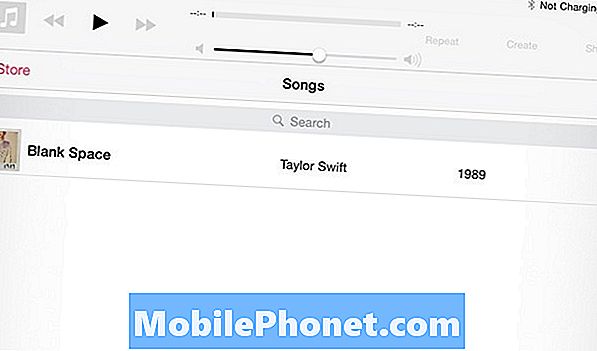
WALTR también trabaja con archivos de video, convirtiendo cualquier tipo de archivo oscuro en un formato que Apple admita dentro de la aplicación Video Video, así que si tuviera que transferir un archivo de video .MKV a mi iPhone o iPad usando WALTR, no solo transfiéralo, pero también conviértalo sobre la marcha para que se reproduzca sin problemas dentro de la aplicación Video.
Sin WALTR, tendría que tener otra aplicación en su computadora para convertir sus archivos, y luego, una vez hecho esto, tendrá que importar esos archivos a iTunes y luego transferirlos a su iPhone. Es un dolor en el trasero, y muchos usuarios simplemente no quieren lidiar con todo eso.
Es por eso que WALTR existe, y se ha convertido en mi nueva aplicación favorita, por decir lo menos. No transfiero muchos archivos a mis dispositivos iOS a menudo, ya que uso la nube para la mayoría de mis medios, pero cuando necesito transferir películas a mi iPad para un viaje en avión, WALTR lo hace increíblemente fácil.


